写在前面的话:视频剪辑还有PS都是业余爱好,非专业。本篇也只是记录下前几天用到一个AE模板,需要安装相关光晕和粒子插件,在网上找了很久才找到干净的插件,最后踩了很多坑,才顺利的装好,也渲染好我的视频
附上插件链接:https://pan.baidu.com/s/1ohbWGc_TEtkNuo1IGcRb5A
提取码:pujz
AE插件——Optical Flares(镜头光晕插件)
1、下载Optical Flares,解压得到Optical Flares文件夹
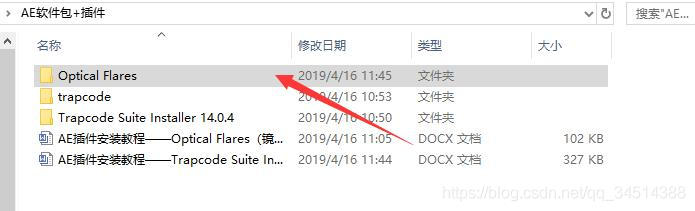
2、将解压文件夹直接拷贝到plug-ins文件夹下
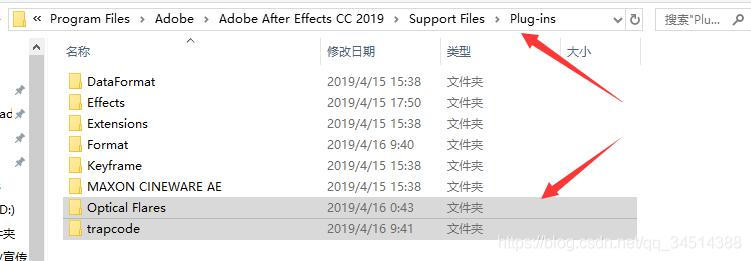
3、重新打开AE,(随便建立一个solid层然后给它添加这个特效),效果——vedio copilot——Optical Flares
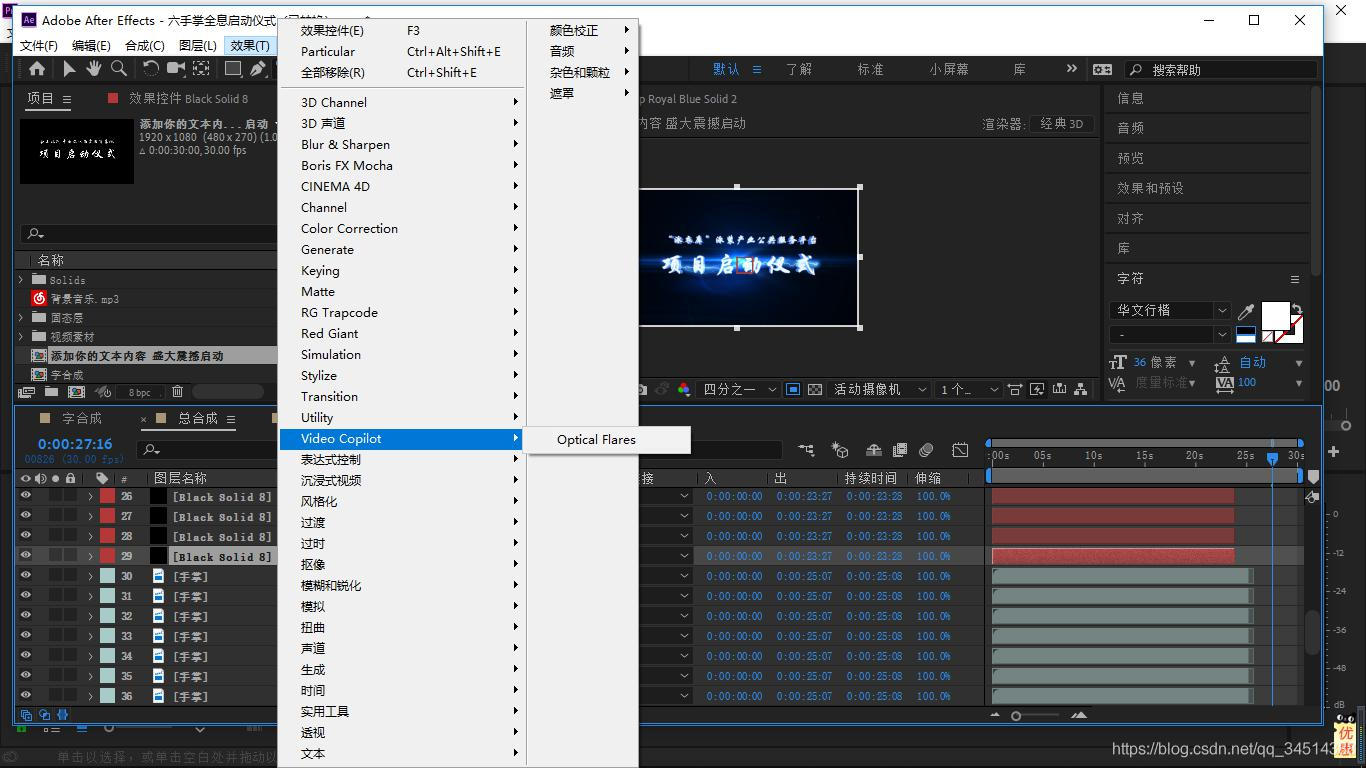
4、点击“option选项”,可以打开外挂控制面板。点击“动画预置”,弹出预置面板,测试在After Effects CC2019中可以正常使用,如下图
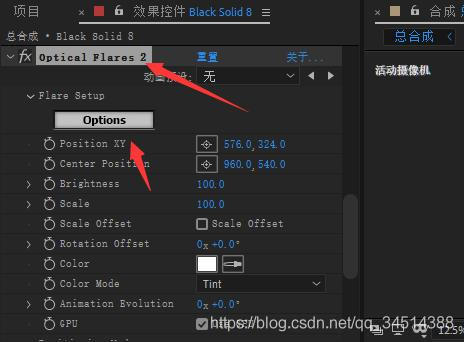
5、Optical Flares(镜头光晕插件)安装完成,尽情享用吧~
AE插件——Trapcode Suite套件
方法一:
1、下载AE软件包+插件压缩包,解压得到trapcodes文件夹
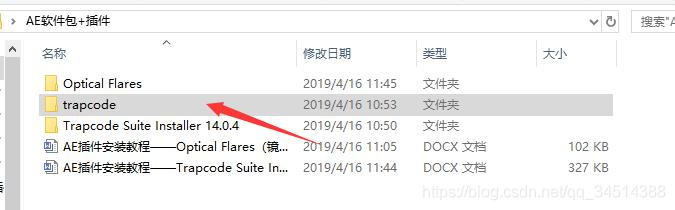
2、将trapcode文件夹直接拷贝到plug-ins文件夹下
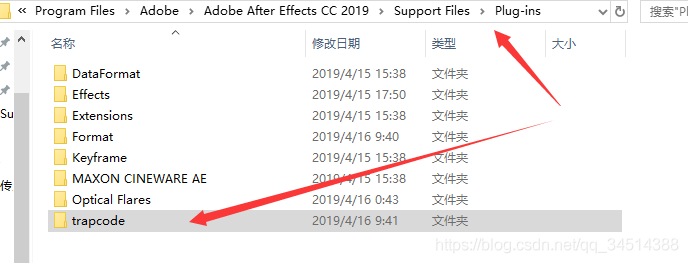
3、检查一下插件是否在AE里面,重新打开AE,(随便建立一个solid层然后选中),选择效果——vedio copilot——LG Trapcode,说明安装成功,Trapcode选项在点击看是否插件齐全,确认没错,到这里Trapcode套件安装完成。
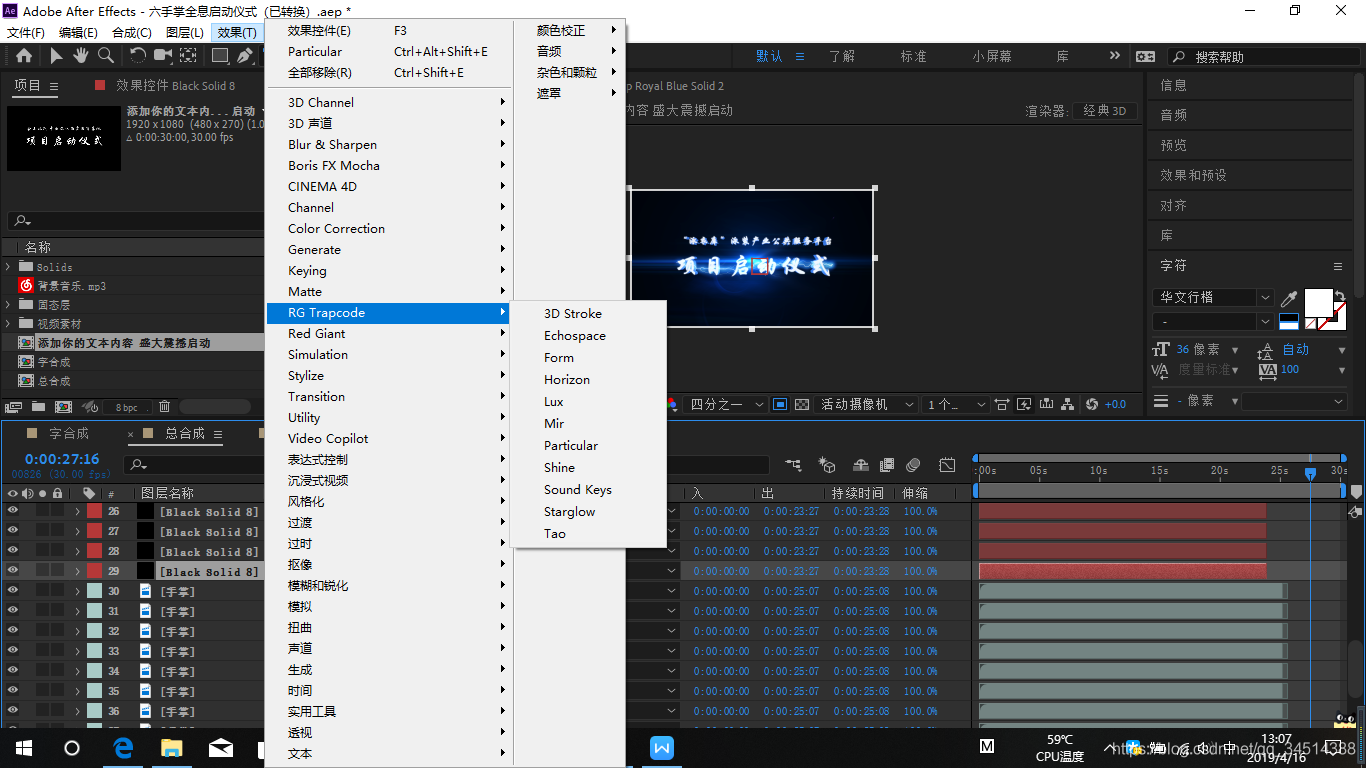
方法二:
1、下载Trapcode Suite Installer 14.0.4,解压得到Trapcode Suite Installer 14.0.4文件夹
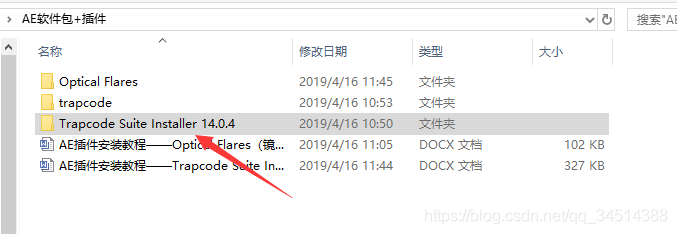
2、双击文件夹中的Trapcode Suite Installer 14.0.4.exe应用程序
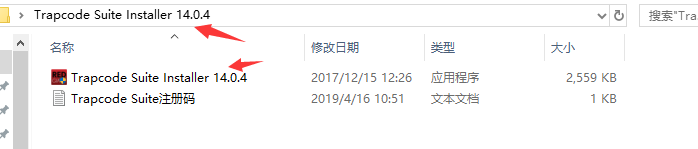
3、默认安装插件程序,(会自行安装到你AE下的plug-ins文件夹)
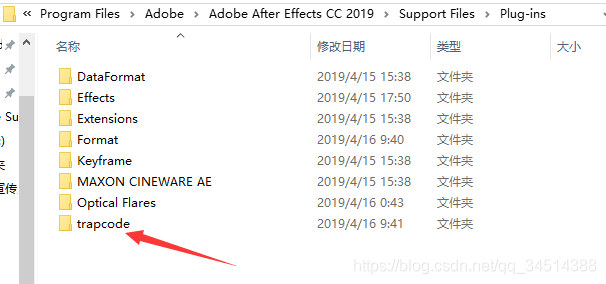
4、在安装结束界面上点击 Enter Licensing Info…然后在弹出的窗口中输入序列号,点击 Submit,点击确定,最后关掉界面即可,这样所有的插件都已经完成注册。
5、检查一下插件是否在AE里面,重新打开AE,(随便建立一个solid层然后选中),选择效果——vedio copilot——LG Trapcode,说明安装成功,Trapcode选项在点击看是否插件齐全,确认没错,到这里Trapcode套件安装完成。

问题集锦
问题一:插件使用的时候,会有一个红色的X,说明个插件还没有被注册进行插件注册即可,问题解决方案网上有很多,就不讲解了。
问题二:setting from an earlier version of particular need to be migrated
please press the migrate setting button in particular in the effects control window to complete the migration 。
解决方案:点击合成图层,右键打开效果控件,必须要在软件左上角,显示效果控件之后,点击各个图,找到使用有关插件的层,点一下上面的migrate Settings按钮就行了。(如果不想更换,那就疯狂点击确定,也可以打开项目包,但是后期渲染可能会有效果缺失的情况)